Les filtres d'action Tableau sont des fonctionnalités interactives qui vous permettent de filtrer dynamiquement les données dans un tableau de bord Tableau. Ils peuvent vous aider à explorer des dimensions ou des mesures spécifiques, ce qui facilite l'analyse et l'exploration visuelle des données.
L'interaction avec un filtre d'action déclenche un changement dans les données affichées qui fournit une vue plus ciblée.
Les filtres d'action dans Tableau peuvent être configurés de différentes manières. Par exemple, cliquer sur un point de données dans un graphique peut filtrer d'autres visualisations sur le tableau de bord pour afficher des informations connexes. De plus, les filtres d'action peuvent être utilisés pour mettre en évidence des points de données spécifiques, exclure certaines valeurs ou effectuer d'autres actions comme la navigation vers un autre tableau de bord ou URL.
Types de filtres d'action
Dans Tableau, différents types de filtres d'action vous permettent d'interagir avec vos données de manière unique. Comprendre ces types vous permettra de créer des tableaux de bord dynamiques et attrayants. Les types notables incluent les suivants :
Filtrer les actions
Avec les actions de filtrage, vous pouvez cliquer sur un point de données dans une visualisation, et Tableau met instantanément à jour les autres visualisations sur le tableau de bord pour afficher les informations associées. Les actions de filtrage sont fantastiques pour explorer des dimensions ou des mesures spécifiques et explorer les données sous différents angles.
Mettre en surbrillance les actions
Ces actions vous aident à mettre en évidence des points de données ou des modèles spécifiques dans vos visualisations. En survolant ou en cliquant simplement sur un point de données, vous pouvez le faire ressortir du reste, ce qui facilite la détection des tendances, des valeurs aberrantes ou des informations importantes.
Actions d'URL
Ces actions vous emmènent au-delà des tableaux de bord Tableau en vous permettant de naviguer vers des pages Web externes ou même d'autres tableaux de bord. Vous pouvez connecter de manière transparente vos visualisations à des ressources supplémentaires pour fournir aux utilisateurs plus de contexte et d'informations.
Guide pas à pas sur la création d'un filtre d'action dans Tableau
Voici les principales étapes impliquées dans la création des filtres d'action Tableau :
Étape 1 : Ouvrir un classeur
Ouvrez un classeur de votre choix et ouvrez une feuille de calcul de votre choix. Cette illustration utilise le classeur World Indicators fourni avec Tableau.
Sélectionnez la visualisation à laquelle vous souhaitez appliquer le filtre d'action. Il peut s'agir d'un graphique à barres, d'un nuage de points ou de tout autre type de visualisation. Cette illustration utilise les tableaux de texte.
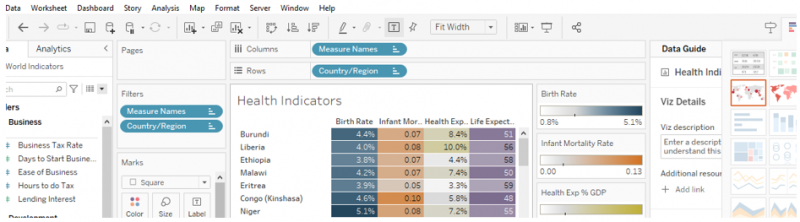
Étape 2 : Choisissez les actions dans le volet de la feuille de calcul
Accédez au volet Feuille de calcul en haut de votre tableau et cliquez dessus. Un menu déroulant apparaîtra. Ensuite, cliquez sur 'Actions' dans le menu déroulant.
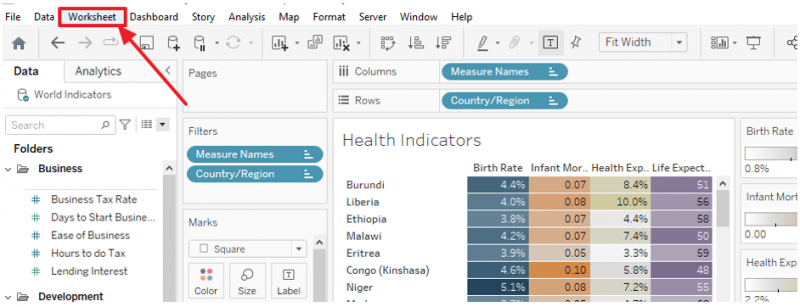
Étape 3 : Créer un filtre d'action
Dans la boîte de dialogue 'Action', vous verrez les différentes options en fonction du type de filtre d'action que vous souhaitez créer. Pour les actions de filtrage, sélectionnez 'Filtrer' comme type d'action. Pour mettre en surbrillance les actions, choisissez 'Surligner'. Et pour les actions d'URL, choisissez 'URL' comme type d'action.
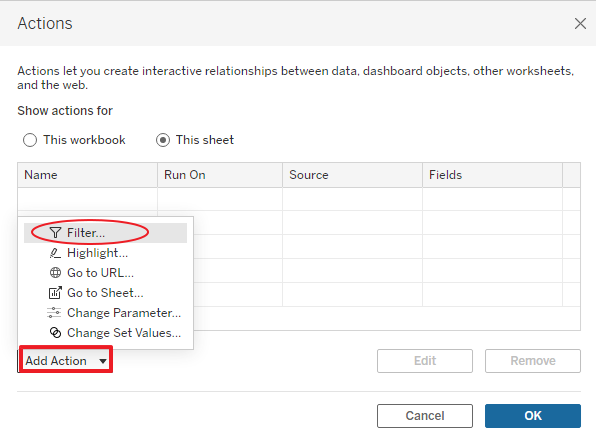
Étape 4 : nommez votre filtre
Maintenant, donnez à votre filtre un nom unique et spécifiez le champ source et le champ cible pour le filtre d'action. Le champ source est le champ de la visualisation qui déclenche l'action, tandis que le champ cible est le champ qui est filtré, mis en surbrillance ou utilisé pour l'action URL.
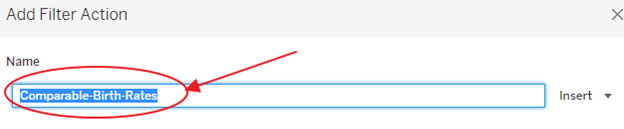
Étape 5 : Personnalisez votre filtre
Personnalisez les paramètres du filtre d'action en fonction de vos besoins. Vous pouvez choisir d'appliquer le filtre aux feuilles de calcul sélectionnées, aux champs sélectionnés ou à tous les champs. Vous pouvez également définir le comportement de surbrillance ou définir la cible de l'URL.
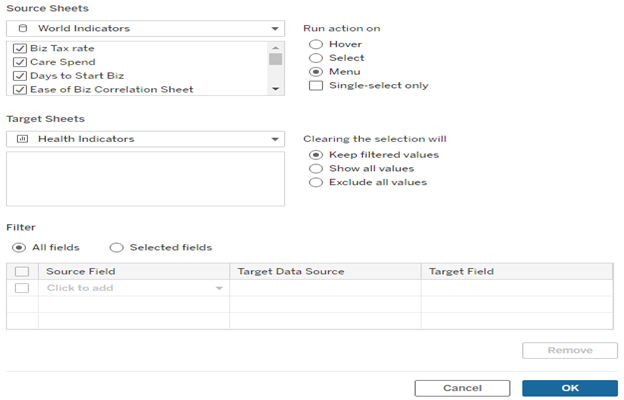
Étape 6 : Appuyez sur OK
Une fois que vous avez terminé de configurer le filtre d'action, cliquez sur 'OK' pour l'appliquer. Vous verrez que la visualisation répond désormais aux interactions de l'utilisateur, filtre les données ou met en évidence des éléments spécifiques en fonction du filtre d'action que vous avez créé.
N'oubliez pas que vous pouvez créer plusieurs filtres d'action sur un tableau de bord pour améliorer l'interactivité et les options d'analyse pour vos utilisateurs. N'hésitez pas à expérimenter et à itérer jusqu'à ce que vous obteniez les résultats souhaités.
C'est ça! Vous avez créé avec succès un filtre d'action dans Tableau.
Conclusion
Les filtres d'action sont hautement interactifs et améliorent votre expérience utilisateur Tableau en permettant l'exploration des données et en favorisant les informations basées sur les données. Ils permettent aux utilisateurs d'analyser les informations sous plusieurs angles et d'obtenir des informations plus approfondies en filtrant dynamiquement les données en fonction de leurs besoins spécifiques. Les filtres d'action Tableau favorisent une expérience d'analyse de données plus engageante et interactive qui facilite une meilleure prise de décision et une meilleure compréhension des ensembles de données complexes.